सरल स्टाफ माहिती कशी भरावी याबाबत खाली दिलेली माहिती वाचा
आपण जेंव्हा स्टाफ पोर्टल open करू तेंव्हा Alerts for Headmaster असलेले मुख्य पान दिसेल.या पानावर आपणास तीन महत्वाच्या गोष्टी तपासून घ्यायच्या आहेत.
१)आपल्या शाळेचे नाव आणि प्रकार
२)आपल्या शाळेचे व्यवस्थापन
३)Alerts for Headmaster box
१)आपल्या शाळेचे नाव आणि प्रकार : या स्क्रीन वर आपल्या शाळेचे नाव काय आहे आणि आपल्या शाळेचा प्रकार जसे की primary only,primary with upper primaryइत्यादी प्रमाबे शाळा प्रकार तपासून घ्यावा.
२) आपल्या शाळेचे व्यवस्थापन : आपल्या शाळांचे व्यवस्थापन योग्य दिसत आहे की नाही हे या स्क्रीन वर पाहू शकता.जर व्यवस्थापन चुकलेले असेल तर आपनास स्टाफ माहिती भरता येणार नाही.उदा., जर आपले व्यवस्थापन हे अनुदानित आहे आणि चुकून आपले व्यवस्थापन हे self finance झाले असेल तर त्याचा परिणाम आपल्याला आपल्या स्क्रीन वर येणाऱ्या माहितीवर झालेला दिसेल.त्यामुळे आपणास या स्क्रीन वर असलेल्या वावस्थापण प्रकारानुसारच तसे पर्याय समोर येतील याची नोंद घ्यावी.त्यामुळे जर शाळेचा प्रकार आणि व्यवस्थापन हे जर चुकले असेल तर schoolपोर्टलच्या मधील या चुकीच्या माहितीत बदल करून घ्यावा.त्या नंतर स्टाफ ला schoolपोर्टल ला दुरुस्थ करून भरलेली माहिती update होते.आणि ही माहिती चुकलेल्या शाळांनी स्टाफ पोर्टल update झाल्याशिवाय सदर माहिती भरू नये.. अन्यथा सदर माहिती चुकीची भरल्या जाण्याची शक्यता नाकारता येत नाही.
३) Alerts for Headmaster box : या बॉक्स मध्ये आपणास List of Pendency at HM level म्हणजेच आपल्या कामाची summary दिसून येईल.किती शिक्षकांची माहिती भरली,किती cluster लेवल ला किती पाठवले, map झालेले किती स्टाफ आहे इत्यादी माहिती आपणास या स्क्रीन वर दिसून येईल..
आपण स्टाफ ची माहिती भरण्यासाठी मुख्यतः तीन भाग पाडू
१)Map करणे
२)Data update by headmaster after mapping
३)Teaching details भरणे
Map करणे
शासनाकडे staff ची माहिती असलेले दोन दोन स्त्रोत आहेत.
१)शालार्थ
२) udise
या दोन स्त्रोतामध्ये असलेला स्टाफ हा सरल च्या या स्क्रीन वर शासनाने Staff पोर्टल मध्ये उपलब्ध करून दिलेला आहे.जर या दोन स्त्रोतामध्ये आपल्या शाळेतील कर्मचारी असेल तर अशा कर्मचारी ला सरल system मध्ये घेण्याच्या या प्रोसेस ला map करणे असे म्हणणे योग्य होईल.आता map करताना स्टाफ ची माहिती कशा प्रकारे उपलब्ध आहे यावर आपण आपल्या सोयीसाठी काही प्रकार पाडू.
१) शालार्थ आणि udise या दोन्ही प्रणाली मध्ये नाव असणे
२) फक्त शालार्थ मध्ये नाव असणे (only shalarth)
३) फक्त udise मध्ये नाव असणे (only udise)
४) शालार्थ आणि udise मध्ये या दोन्ही यादीमध्ये नाव नसणे
५) Map From Other school.
आता या प्रकारानुसार Map कसे करावे हे सविस्तर पणे पाहू
१)शालार्थ आणि udise या दोन्ही प्रणाली मध्ये नाव असणे :
सर्वप्रथम आपण वरच्या बाजूला असलेल्या Teaching Staff या tab ला क्लिक करावे.त्यानंतर खालील स्क्रीन मध्ये दाखवल्याप्रमाणे subtab दिसून येतील.अभ्यासासाठी खालील स्क्रीन पहाव्यात.
वरील स्क्रीन मधील map with shalarth and udise या बटनावर क्लिक केले असता खालील प्रमाणे स्क्रीन दिसून येईल.

आता या स्क्रीन मध्ये ज्यांची नावे शालार्थ आणि udise मध्ये नाव दिसून येत असेल त्यांच्या दोन्ही बाजूला असणाऱ्या नावासामोरच्या बटनावर क्लिक करावे.क्लिक केले असता त्यांची वर दाखवल्याप्रमाणे माहिती दिसून येईल.
ज्या कर्मचाऱ्याचे नाव शालार्थ आणि udise या दोन्ही माहितीमध्ये दिसत असतील अशा कर्मचाऱ्यास या सुविधेद्वारे Map केले जाते.यासाठी खालील स्क्रीन मध्ये दिसत असल्याप्रमाणे दोन्ही बाजूला असलेल्या शालार्थ आणि udise मधील माहितीमध्ये असलेल्या कर्मचाऱ्यास त्यांच्या नावाच्या आधी असलेल्या बटनावर क्लिक करून select करावे आणी वरच्या बाजूला पिवळ्या रंगात असलेल्या map shalarth and udise बटनावर क्लिक करावे.
या ठिकाणी एक बाब लक्षात घ्यावी की सदर कर्मचारी माहिती जी shalarth आणि udise मध्ये दिसत आहे ती योग्य/अयोग्य कशीही असली तरी त्यात बदल करता येत नाही.ही माहिती योग्य अथवा अयोग्यदिसत असली तरी तशी माहिती आपणास map करावयाची आहे.अशा प्रकारे map केले असता त्या शिक्षकांस map झाल्याचा message स्क्रीन वर दिसून येईल.अशा प्रकारे या सुविधेद्वारे शालार्थ आणि Udise मध्ये नाव असलेल्या कर्मचारी map केल्यावर सदर शिक्षक पुढच्या स्टेप साठी म्हणजेच update by headmaster मध्ये उपलब्ध होतो.
२)फक्त शालार्थ मध्ये नाव असणे (only shalarth)
सर्वप्रथम आपण खालील स्क्रीन मधील वरच्या बाजूला असलेल्या Teaching Staff या tab ला क्लिक करावे.त्यानंतर खालील स्क्रीन मध्ये दाखवल्याप्रमाणे subtab दिसून येतील.अभ्यासासाठी खालील स्क्रीन पहाव्यात.

वरील स्क्रीन मधील map with shalarth and udise या बटनावर क्लिक केले असता खालील प्रमाणे स्क्रीन दिसून येईल.
वरील स्क्रीन मध्ये आपणास शालार्थ आणि udise मधील कर्मचाऱ्याची नावे दिसत आहेत.या दोन्ही यादीचे निरीक्षण केल्यास आपणास असे दिसून येईल की काही शिक्षक हे shalarth लिस्ट मध्ये आहेत परंतु तेच शिक्षक जे shalarth लिस्ट मध्ये आहेत ते udise लिस्ट मध्ये दिसून येत नाहीत.अशा शिक्षकांना आपण Map Shalarth या सुविधेद्वारे Map करून घ्यायचे आहे.अशा वेळी shalarth यादी मधील त्या कर्मचाऱ्यास त्याच्या नावाआधी असलेल्या बटनाला क्लिक करून select करून घ्यावे.Select केल्यावर त्या शिक्षकाची shalarth मध्ये असलेली महत्वाची माहिती खालच्या बाजूला आलेली दिसून येईल.त्यानंतर Map Shalarth या बटनाला क्लिक करावे.क्लिक केल्यावर आपणास स्क्रीन वर सदर कर्मचाऱ्यास Map केले असल्याचा एक मेसेज देखील दिसून येईल.अशा प्रकारे जे कर्मचारी shalarth यादीमध्ये आहे परंतु udise मध्ये नाहीत अशा कर्मचाऱ्यास Map shalarth या बटनाला क्लिक करून Map केले जाते.ज्या शिक्षकास Map केले गेले आहे अशा शिक्षकाचे नाव पिवळ्या रंगाने हायलाईट केलेले दिसेल.
३)फक्त udise मध्ये नाव असणे (only udise)
सर्वप्रथम आपण खालील स्क्रीन मधील वरच्या बाजूला असलेल्या Teaching Staff या tab ला क्लिक करावे.त्यानंतर खालील स्क्रीन मध्ये दाखवल्याप्रमाणे subtab दिसून येतील.अभ्यासासाठी खालील स्क्रीन पहाव्यात.

वरील स्क्रीन मधील map with shalarth and udise या बटनावर क्लिक केले असता खालील प्रमाणे स्क्रीन दिसून येईल.
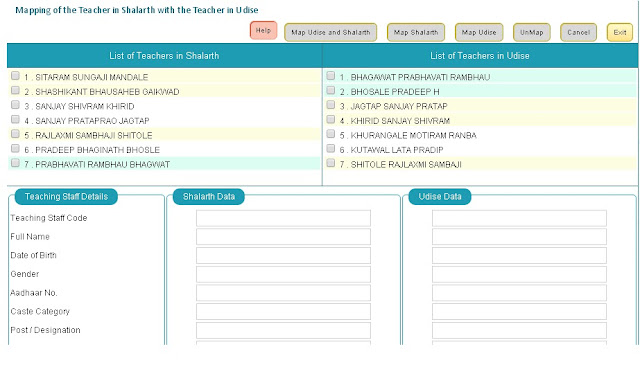
वरील स्क्रीन मध्ये आपणास शालार्थ आणि udise मधील कर्मचाऱ्याची नावे दिसत आहेत.या दोन्ही यादीचे निरीक्षण केल्यास आपणास असे दिसून येईल की काही शिक्षक हे Udise लिस्ट मध्ये आहेत परंतु तेच शिक्षक जे shalarth लिस्ट मध्ये दिसून येत नाहीत.अशा शिक्षकांना आपण Map Map Udise या सुविधेद्वारे Map करून घ्यायचे आहे.अशा वेळी Udise यादी मधील त्या कर्मचाऱ्यास त्याच्या नावाआधी असलेल्या बटनाला क्लिक करून select करून घ्यावे.Select केल्यावर त्या शिक्षकाची Udise मध्ये असलेली महत्वाची माहिती खालच्या बाजूला आलेली दिसून येईल.त्यानंतर Map Udise या बटनाला क्लिक करावे.क्लिक केल्यावर आपणास स्क्रीन वर सदर कर्मचाऱ्यास Map केले असल्याचा एक मेसेज देखील दिसून येईल.अशा प्रकारे जे कर्मचारी Udise यादीमध्ये आहे परंतु shalarth मध्ये नाहीत अशा कर्मचाऱ्यास Map Udise या बटनाला क्लिक करून Map केले जाते.ज्या शिक्षकास Map केले गेले आहे अशा शिक्षकाचे नाव पिवळ्या रंगाने हायलाईट केलेले दिसेल.
४)शालार्थ आणि udise मध्ये या दोन्ही यादीमध्ये नाव नसणे.
सर्वप्रथम आपण खालील स्क्रीन मधील वरच्या बाजूला असलेल्या Teaching Staff या tab ला क्लिक करावे.त्यानंतर खालील स्क्रीन मध्ये दाखवल्याप्रमाणे subtab दिसून येतील.अभ्यासासाठी खालील स्क्रीन पहाव्यात.

वरील स्क्रीन मधील map with shalarth and udise या बटनावर क्लिक केले असता खालील प्रमाणे स्क्रीन दिसून येईल.
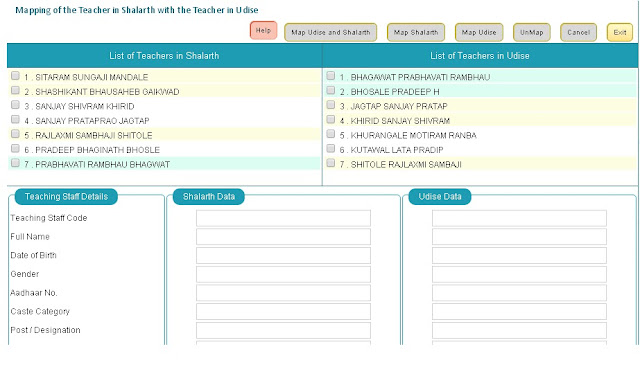
वरील स्क्रीनचे निरीक्षण केले असता असे दिसून येईल की शिक्षक आपल्या शाळेत कार्यरत आहेत परंतु त्यांची नावे shalarth किंवा udise यादी मध्ये दिसून येत नाही.अशा काही कर्मचाऱ्याची नावे ही New Requirement या सुविधेद्वारे गटशिक्षणाधिकारी किंवा शिक्षणाधिकारी यांच्या Login मधून भरण्याची सुविधा देण्यात आलेली आहे.
ज्या कर्मचाऱ्याची नावे ही New Requirement या सुविधेद्वारे गटशिक्षणाधिकारी किंवा शिक्षणाधिकारी यांच्या Login मधून भरावयाची आहेत त्याविषयीची माहिती पुढीलप्रमाणे आहे.
अ) लोकल बॉडी व्यवस्थापन असलेल्या शाळांचे कर्मचारी :
गटशिक्षणाधिकारी Login
ब) अनुदानित व विनानुदानित व्यवस्थापन असलेल्या शाळांचे कर्मचारी: शिक्षणाधिकारी Login
क) Self Finance व कायम विनानुदानित व्यवस्थापन असलेल्या शाळांचे कर्मचारी :
त्याच शाळांचे मुख्याध्यापक Login
५) Map From Other school
आपल्या
शाळेत असेही काही कर्मचारी असतील की जे काही दिवसापूर्वी इतर शाळेत कार्यरत
होते.परंतु दरम्यानच्या काळात अशा कर्मचाऱ्यांची बदली अथवा इतर कारणामुळे सध्याची
नेमणूक ही आताच्या शाळेत झालेली आहे.अशा शिक्षकांची नावे ही Map करण्यासाठी आताच्या शाळेतील शालार्थ किंवा Udise मध्ये दिसून येणार नाही.परंतु अशा कर्मचाऱ्यांची नावे ही आधीच्या शाळेत
असण्याची शक्यता आहे हे लक्षात येण्यासारखे आहे.म्हणून अशा कर्मचाऱ्यांस Map
From Other school या सुविधेद्वारे Map करावे.याविषयी
खालील काही स्क्रीन चा अभ्यास करा.
सर्वप्रथम Teaching Staff या Tab मध्ये Map From Other School या बटनावर क्लिक करा.
submit या बटनावर क्लिक केल्यावर आपणास पाठीमागच्या form वर त्या शाळेचा udise नंबर आपोआप आलेला दिसून येईल.अभ्यासासाठी खालील स्क्रीन पहा.

वरील स्क्रीम मध्ये दिसून येत असलेले udise आणि शालार्थ मध्ये आपणास अपेक्षित शिक्षकांचे नाव select करावे.हे नाव select करताना असेही होऊ शकते की सदर कर्मचारऱ्याचे नाव हे फक्त udise मध्ये असेल आटवा फक्त शालार्थ मधेय असेल किंवा दोन्ही ठिकाणी असू शकेल.ज्या ज्या ठिकाणी असेल तेथे select करून घ्यावे आणी त्यानुसार अशा कर्मचाऱ्यास map करून घ्यावे.जर सदर कर्मचारी त्या ठिकाणी देखील उपलब्ध नसेल तर मात्र अशा कर्मचाऱ्यांस योग्य त्या लॉगीन मधून New Recruitment करून भरून भरून घ्यावे.
खालील स्क्रीन मध्ये आपणास ज्या शिक्षकांस map करावयाचे आहे त्या शिक्षकास select करून घ्यावे.अशा शिक्षकास select केल्यावर त्या शिक्षकांची माहिती त्या त्या कॉलम मध्ये आलेली दिसून येईल.आपण खालील स्क्रीन आमध्ये udise मध्ये असलेल्या शिक्षकांचे नाव select केलेले दिसत आहे.त्यानंतर आपणास त्या खाली असलेल्या कॉलम मध्ये udise ची माहिती आलेली दिसून आलेली आहे.अभ्यासासाठी खालील स्क्रीन पहावी
.

अशाच प्रकारे शालार्थ मध्ये असलेल्या कर्मचाऱ्यास select करावे,त्यानंतर शालार्थ च्या कॉलम मध्ये त्या कर्मचाऱ्यांची माहिती आलेली दिसून येईल.

सुचना : ज्या कर्मचाऱ्यांची udise आणि शालार्थ मध्ये जन्मतारीख चुकलेली
असते अशा कर्मचाऱ्यांची जन्मतारीख mapping नंतर दुरुस्थि साठी system कडून BEO
लेवल
ला जाते .Beo
लेवल
वरून त्यामध्ये दुरुस्थी केल्याशिवाय सदर स्टाफ हा स्टाफ पोर्टल मध्ये Update By Headmaster साठी दिसून येत नाही.तरी अशा
स्टाफ ने आपल्या जन्मतारखेचा योग्य पुरावा ( service बुक चे पहिले
पान/L.C इत्यादी) आणि अर्ज BEO कडे जमा करावा त्यानंतर Beo अशा स्टाफ
ची जन्मतारीख दुरुस्थ करून देतील आणी त्यानंतरच सदर कर्मचारी Update By Headmaster मध्ये दिसून येईल.त्याशिवाय
कर्मचारी Update
By Headmaster मध्ये
दिसून येईल,म्हणजेच याचा अर्थ असा झाला की जर एखाद्या कर्मचाऱ्यांचे mapping झाले
असेल आणि त्या कर्मचाऱ्यांचे नाव Update
By Headmaster मध्ये
दिसत नसेल तर अशा कर्मचारऱ्याने आपली जन्मतारीख चुकलेली आहे का याचे खात्री करावी.सर्वप्रथम Teaching Staff या Tab मध्ये Map From Other School या बटनावर क्लिक करा.
Map From Other School या बटनावर क्लिक केल्यावर आपणास खालील स्क्रीन मध्ये दिसत असलेला form दिसून येईल.या form मध्ये आपण ज्या शाळेत आपल्या शाळेतील कर्मचारी कार्यरत होता अशा शाळेचा udise नंबर नोंदवावा आणि submit बटनावर क्लिक करावे.
जर त्या शाळेचा udise नंबर आपणास माहिती नसेल तर आपण पुढील स्क्रीन मधील Help या बटनावर क्लिक करून जिल्हा-तालुका-केंद्र-शाळा अशी माहिती भरा व शेवटी असलेल्या submit या बटनावर क्लिक करा.

submit या बटनावर क्लिक केल्यावर आपणास पाठीमागच्या form वर त्या शाळेचा udise नंबर आपोआप आलेला दिसून येईल.अभ्यासासाठी खालील स्क्रीन पहा.

वरील स्क्रीन मध्ये त्या शाळेचा udise नंबर मिळालेला दिसून येत आहे.आता त्या समोर असलेल्या Submit या बटनावर क्लिक करावे.त्यानंतर आपणास खालील स्क्रीन दिसून येईल.त्यामध्ये त्या शाळेचे नाव आणी त्या शाळेतील udise व शालार्थ मधील शिक्षकांची नावे दिसून येईल.अभ्यासासाठी खालील स्क्रीन पहा.
वरील स्क्रीम मध्ये दिसून येत असलेले udise आणि शालार्थ मध्ये आपणास अपेक्षित शिक्षकांचे नाव select करावे.हे नाव select करताना असेही होऊ शकते की सदर कर्मचारऱ्याचे नाव हे फक्त udise मध्ये असेल आटवा फक्त शालार्थ मधेय असेल किंवा दोन्ही ठिकाणी असू शकेल.ज्या ज्या ठिकाणी असेल तेथे select करून घ्यावे आणी त्यानुसार अशा कर्मचाऱ्यास map करून घ्यावे.जर सदर कर्मचारी त्या ठिकाणी देखील उपलब्ध नसेल तर मात्र अशा कर्मचाऱ्यांस योग्य त्या लॉगीन मधून New Recruitment करून भरून भरून घ्यावे.
खालील स्क्रीन मध्ये आपणास ज्या शिक्षकांस map करावयाचे आहे त्या शिक्षकास select करून घ्यावे.अशा शिक्षकास select केल्यावर त्या शिक्षकांची माहिती त्या त्या कॉलम मध्ये आलेली दिसून येईल.आपण खालील स्क्रीन आमध्ये udise मध्ये असलेल्या शिक्षकांचे नाव select केलेले दिसत आहे.त्यानंतर आपणास त्या खाली असलेल्या कॉलम मध्ये udise ची माहिती आलेली दिसून आलेली आहे.अभ्यासासाठी खालील स्क्रीन पहावी
.

अशाच प्रकारे शालार्थ मध्ये असलेल्या कर्मचाऱ्यास select करावे,त्यानंतर शालार्थ च्या कॉलम मध्ये त्या कर्मचाऱ्यांची माहिती आलेली दिसून येईल.

आता आपण वरील स्क्रीन पाहून ठरवू शकतो की सदर कर्मचाऱ्यांस कोणत्या प्रकारात map करावयाचे आहे त्यानुसार त्या शिक्षकास त्या पद्धतीने map करून घ्यावे.असे map झालेले कर्मचारी आपणास Data Update By Headmaster मध्ये दिसून येतील.



